修图匠“ Photoshop制作一个透明圆的简明教程(多图)”Photoshop图文教程内容:
Photoshop制作一个透明圆的简明教程文章出处:网页教学网 作者:闪电儿
今天给大家介绍一种绘制圆的最简单的方法,使用PS的一个滤镜,旋转画布就可以制作出一个透明的彩色的圆。
新建立一文档,要求宽和高相同,新建立一个图层,填充为黑色,然后执行“镜头光晕”滤镜。
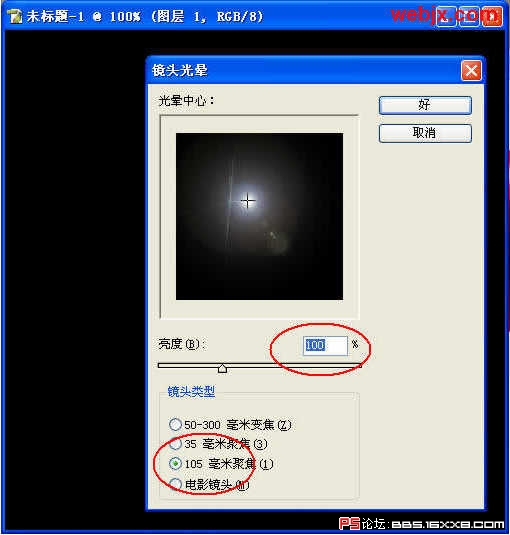
 1641.jpg (84.52 KB)
1641.jpg (84.52 KB)
2007-8-11 09:21
接着执行“极坐标”滤镜,设置如下。
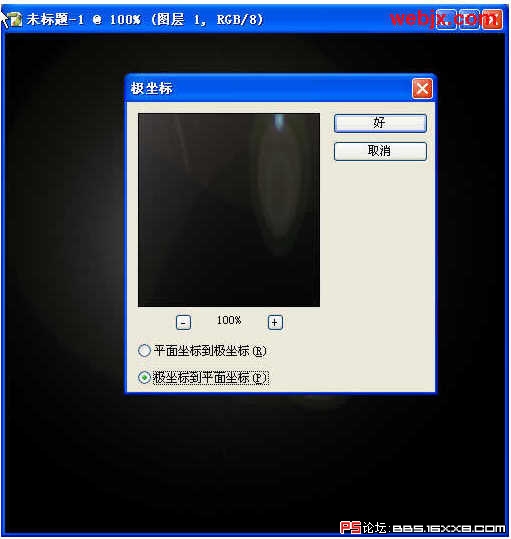
 1642.jpg (75.13 KB)
1642.jpg (75.13 KB)
2007-8-11 09:21
然后执行“图像”-“旋转画布”-“180度”,设置如下。
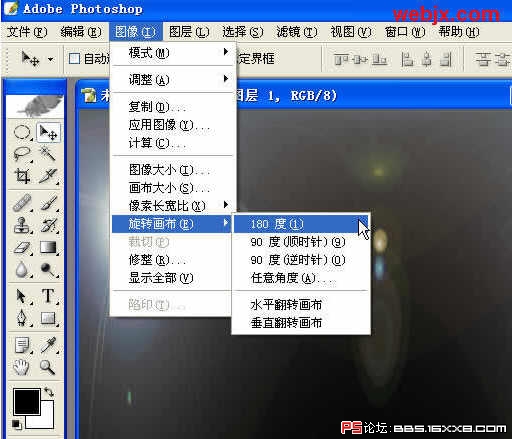
 1643.jpg (111.44 KB)
1643.jpg (111.44 KB)
2007-8-11 09:21
再继续执行“极坐标”滤镜,设置如下。
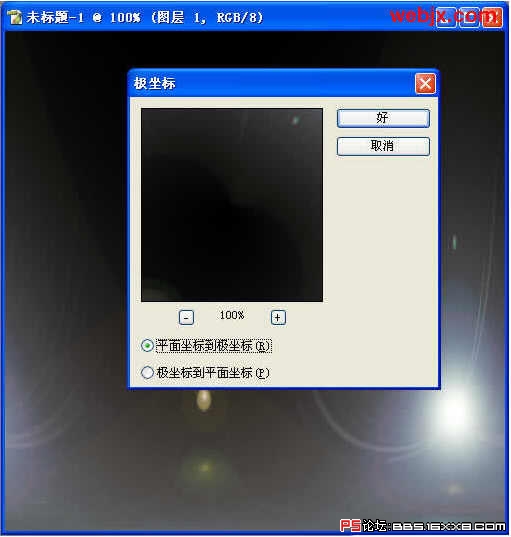
 1644.jpg (79.01 KB)
1644.jpg (79.01 KB)
2007-8-11 09:21
然后圆就出来了!我们使用椭圆选框工具,把它选择出来。接着可以按Ctrl U着色,喜欢什么颜色就着什么颜色吧!
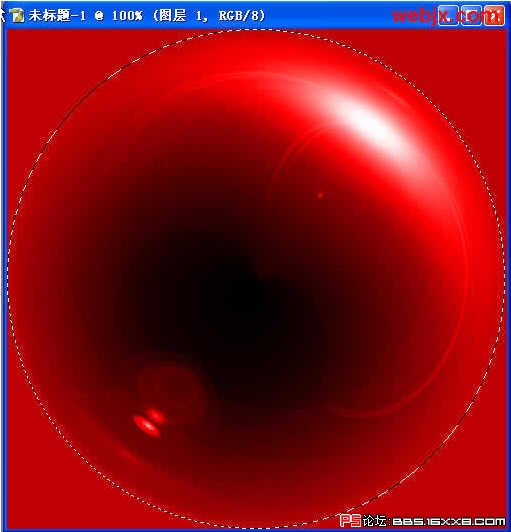
 1645.jpg (88.95 KB)
1645.jpg (88.95 KB)
2007-8-11 09:21
下面是我做的效果。

 1646.jpg (56.05 KB)
1646.jpg (56.05 KB)
2007-8-11 09:21
